Σημείωση: Αυτό το άρθρο έχει εκπληρώσει το σκοπό του και πρόκειται να αποσυρθεί σύντομα. Για την αποφυγή των σφαλμάτων "Η σελίδα δεν βρέθηκε", θα καταργήσουμε τις γνωστές συνδέσεις. Εάν έχετε δημιουργήσει συνδέσεις σε αυτή τη σελίδα, καταργήστε τις και μαζί θα διατηρήσουμε τη σωστή λειτουργία του web.
Το Microsoft Office Picture Manager είναι ένα εργαλείο που μπορείτε να χρησιμοποιήσετε για την περικοπή, την προσαρμογή, την επεξεργασία και την κοινή χρήση των εικόνων σας. Η διαχείριση εικόνων λειτουργεί με διάφορες μορφές αρχείων, όπως τα αρχεία. jpg,. gif και. bmp.
Χρησιμοποιήστε το Picture Manager για:
-
Αυτόματη διόρθωση όλων των εικόνων ή πολλών από αυτές ταυτόχρονα.
-
Αποστολή εικόνων σε μηνύματα ηλεκτρονικού ταχυδρομείου ή δημιουργία βιβλιοθήκης εικόνων του Microsoft SharePoint στο εταιρικό σας intranet.
-
Επιλογή από πολλά μεμονωμένα εργαλεία επεξεργασίας εικόνων για την πραγματοποίηση μιας πιο εξειδικευμένης εργασίας.
-
Προβολή όλων των εικόνων σας, ανεξάρτητα από τη θέση αποθήκευσής τους.
-
Εύρεση των εικόνων σας, αν δεν είστε βέβαιοι πού βρίσκονται.
Σε αυτό το άρθρο
Πού βρίσκεται το Picture Manager;
Για να ανοίξετε το Picture Manager, στο μενού Έναρξη, τοποθετήστε το δείκτη του ποντικιού στην επιλογή Όλα τα προγράμματα, στη συνέχεια, στο στοιχείο Microsoft Office, μετά στην επιλογή Εργαλεία του Microsoft Office και, στη συνέχεια, κάντε κλικ στο πρόγραμμα Microsoft Office Picture Manager.
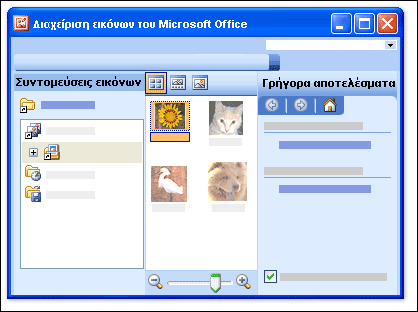
Τι βλέπω;
Το Picture Manager ανοίγει και εμφανίζονται τρία τμήματα παραθύρου: τις Συντομεύσεις εικόνων, το παράθυρο προεπισκόπησης και το παράθυρο εργασιών Γρήγορα αποτελέσματα.
Εντοπίστε και επιλέξτε τις εικόνες με τις οποίες θέλετε να εργαστείτε στο παράθυρο συντομεύσεις εικόνων . Δεν παρατίθενται αρχεία εικόνων σε αυτό το παράθυρο, μέχρι να προσθέσετε συντομεύσεις για τους φακέλους που τα περιέχουν. Εναλλακτικά, μπορείτε να ορίσετε τη διαχείριση εικόνων να σαρώνει αυτόματα μια μονάδα δίσκου για φακέλους που περιέχουν εικόνες και, στη συνέχεια, να προσθέτει συντομεύσεις σε όλους αυτούς τους φακέλους για εσάς.
Το παράθυρο προεπισκόπησης εμφανίζει τις εικόνες σε ένα φάκελο, όταν επιλέγετε μια συντόμευση για αυτόν το φάκελο. Μπορείτε να εμφανίσετε εικόνες σε προβολή μικρογραφιών, φιλμή σε προβολή μεμονωμένης εικόνας . Μπορείτε να κάνετε μεγέθυνση ή σμίκρυνση για να μεγεθύνετε μια εικόνα ή να δείτε περισσότερα σε μικρότερο μέγεθος.
Χρησιμοποιήστε το παράθυρο εργασιών γρήγορα αποτελέσματα για να δείτε μια σύνοψη των κύριων εργασιών που μπορείτε να κάνετε με τη διαχείριση εικόνων. Μπορείτε να ακολουθήσετε τις συντομεύσεις για τα παράθυρα εργασιών που είναι ειδικά για την εργασία που θέλετε ή, αφού εξοικειωθείτε με το πρόγραμμα, μπορείτε να κλείσετε το παράθυρο εργασιών γρήγορα αποτελέσματα και να εμφανίσετε μόνο τα μεμονωμένα παράθυρα εργασιών που θέλετε να δείτε.
Επεξεργασία εικόνων
Με το Picture Manager μπορείτε να εργαστείτε με πολλές εικόνες ταυτόχρονα ή να επεξεργαστείτε μία εικόνα τη φορά.
Μπορείτε να επεξεργαστείτε εικόνες στο παράθυρο εργασιών επεξεργασία εικόνων . Ο πιο γρήγορος και εύκολος τρόπος για να εκκαθαρίσετε όλες τις εικόνες σας ταυτόχρονα είναι απλώς να τους επιλέξετε όλους στο παράθυρο εργασιών επεξεργασία εικόνων και, στη συνέχεια, στο μενού εικόνα , κάντε κλικ στην επιλογή Αυτόματη διόρθωση.
Η εντολή "Αυτόματη Διόρθωση" επιδιορθώνει τη φωτεινότητα, το χρώμα και την αντίθεση.
Άλλες αλλαγές που μπορείτε να πραγματοποιήσετε σε πολλές εικόνες ταυτόχρονα στο τμήμα παραθύρου Επεξεργασία εικόνων περιλαμβάνουν τις εξής:
Περικοπή των εικόνων για να αποκλείσετε επουσιώδεις λεπτομέρειες ή λεπτομέρειες που αποσπούν την προσοχή.
Περιστροφή ή αναστροφή οποιεσδήποτε εικόνες των οποίων ο προσανατολισμός δεν είναι αυτό που θέλετε.
Αλλαγή μεγέθους την εικόνα.
Προσαρμογή της φωτεινότητας και της αντίθεσης αλλάζοντας τις ρυθμίσεις στο παράθυρο εργασιών.
Όταν εργάζεστε με μία εικόνα τη φορά, μπορείτε να χρησιμοποιήσετε το Picture Manager για να προσαρμόσετε το χρώμα της εικόνας ή για να καταργήσετε το εφέ κόκκινων ματιών που προκύπτει από το φλας της φωτογραφικής μηχανής.
Προβολή και αποθήκευση των επεξεργασμένων εικόνων
Για να δείτε όλες τις επεξεργασμένες εικόνες μαζί πριν να αποθηκεύσετε τις αλλαγές σας, προβάλετε το φάκελο Μη αποθηκευμένες αλλαγές.
Στη συνέχεια, μπορείτε να αποθηκεύσετε τις αλλαγές και να αντικαταστήσετε τις αρχικές εικόνες με τις επεξεργασμένες εκδόσεις χρησιμοποιώντας την Αποθήκευση ή την Αποθήκευση όλωνή να δημιουργήσετε νέα αρχεία για τις επεξεργασμένες εικόνες χρησιμοποιώντας την Αποθήκευση ως. Για να αποθηκεύσετε τις επεξεργασμένες εικόνες με διαφορετικό όνομα αρχείου, μορφή αρχείου ή σε διαφορετική θέση, χρησιμοποιήστε το μενού " εξαγωγή " στο μενού " αρχείο ".
Κοινή χρήση εικόνων
Μετά την εμφάνιση των εικόνων με τον τρόπο που θέλετε, μπορείτε να τις εισαγάγετε στα έγγραφα του Microsoft Office, να τις εμφανίσετε σε τοποθεσίες Web ή να τις προσθέσετε στα μηνύματα ηλεκτρονικού ταχυδρομείου του Microsoft Office Outlook. Μπορείτε να προσαρμόσετε το μέγεθος και τη διάσταση των εικόνων σας, συμπιέζοντας τα ώστε να ταιριάζουν με την κατάσταση. Με αυτόν τον τρόπο, οι εικόνες που εμφανίζονται σε μια τοποθεσία Web θα φορτώνονται πιο γρήγορα και οι εικόνες που αποστέλλονται μέσω ηλεκτρονικού ταχυδρομείου θα δρομολογούνται ταχύτερα και θα καταλαμβάνουν λιγότερο χώρο γραμματοκιβωτίου.
Εάν η εταιρεία σας χρησιμοποιεί Microsoft Windows SharePoint Services, μπορείτε να χρησιμοποιήσετε το Picture Manager με βιβλιοθήκες εικόνων, ώστε να μπορείτε να στείλετε εικόνες σε μια βιβλιοθήκη ή να κάνετε λήψη εικόνων στο Picture Manager για επεξεργασία.










